怎么打开电脑中的ie浏览器 电脑中IE浏览器的安装方法
更新时间:2023-12-06 11:11:44作者:jiang
如今随着互联网的普及和发展,IE浏览器作为最古老、最经典的浏览器之一,在电脑使用中扮演着至关重要的角色,对于一些新手用户来说,可能会遇到一些困惑,不知道如何正确打开电脑中的IE浏览器,甚至不清楚IE浏览器的安装方法。在这篇文章中我们将为大家详细介绍如何打开电脑中的IE浏览器以及IE浏览器的安装方法,帮助大家更好地利用这一强大的浏览器工具。
具体解决方法如下:
1、点击电脑桌面上的“计算机”图标。
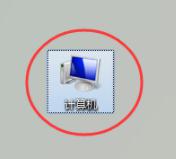
2、点击进入C盘。
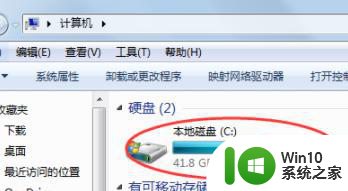
3、在C盘中找到"Program Files”文件夹,点击进入。
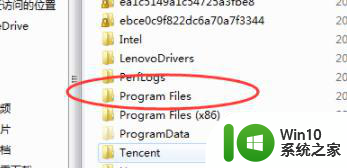
4、在此文件夹内找到“Internet Explorer”文件夹,点击进入。
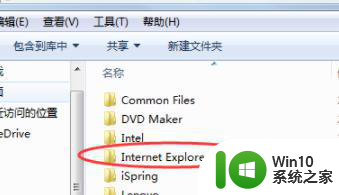
5、找到“IEXPLORE”应用程序,双击即可打开该浏览器。
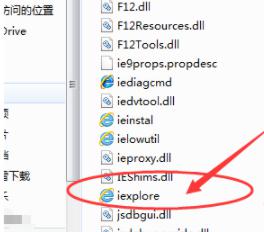
以上就是如何在电脑上打开IE浏览器的全部内容,如果遇到这种情况,你可以按照以上步骤解决,非常简单和快速。
怎么打开电脑中的ie浏览器 电脑中IE浏览器的安装方法相关教程
- win10电脑没有ie浏览器怎么解决 win10系统如何安装ie浏览器
- win10找回原来IE浏览器的方法 win10怎么重新安装ie浏览器
- win11系统如何安装ie浏览器 win11安装ie浏览器的步骤
- win11如何下载安装ie浏览器 win11安装ie浏览器详细步骤
- windows10安装ie浏览器错误代码0x80080005怎么办 windows10安装ie浏览器失败怎么解决
- win7系统安装ie浏览器11一直提示安装失败如何解决 win7系统ie浏览器11安装失败解决方法
- win7系统ie浏览器安装不了显示系统已经安装如何解决 win7系统ie浏览器安装不了怎么办
- win7如何将IE64位的浏览器改成32位的 win764位ie浏览器怎么安装成32位浏览器
- win7系统将ie浏览器重新安装的步骤 win7重装ie浏览器的具体步骤
- win10安装了ie浏览器但找不到怎么回事 win10安装了ie浏览器但是找不到如何解决
- ie浏览器阻止activex控件安装完没办法用高拍仪 IE浏览器提示阻止ActiveX控件怎么处理
- win7怎么在电脑下载ie10浏览器 win7如何安装ie10浏览器
- w8u盘启动盘制作工具使用方法 w8u盘启动盘制作工具下载
- 联想S3040一体机怎么一键u盘装系统win7 联想S3040一体机如何使用一键U盘安装Windows 7系统
- windows10安装程序启动安装程序时出现问题怎么办 Windows10安装程序启动后闪退怎么解决
- 重装win7系统出现bootingwindows如何修复 win7系统重装后出现booting windows无法修复
系统安装教程推荐
- 1 重装win7系统出现bootingwindows如何修复 win7系统重装后出现booting windows无法修复
- 2 win10安装失败.net framework 2.0报错0x800f081f解决方法 Win10安装.NET Framework 2.0遇到0x800f081f错误怎么办
- 3 重装系统后win10蓝牙无法添加设备怎么解决 重装系统后win10蓝牙无法搜索设备怎么解决
- 4 u教授制作u盘启动盘软件使用方法 u盘启动盘制作步骤详解
- 5 台式电脑怎么用u盘装xp系统 台式电脑如何使用U盘安装Windows XP系统
- 6 win7系统u盘未能成功安装设备驱动程序的具体处理办法 Win7系统u盘设备驱动安装失败解决方法
- 7 重装win10后右下角小喇叭出现红叉而且没声音如何解决 重装win10后小喇叭出现红叉无声音怎么办
- 8 win10安装程序正在获取更新要多久?怎么解决 Win10更新程序下载速度慢怎么办
- 9 如何在win7系统重装系统里植入usb3.0驱动程序 win7系统usb3.0驱动程序下载安装方法
- 10 u盘制作启动盘后提示未格式化怎么回事 U盘制作启动盘未格式化解决方法
win10系统推荐
- 1 番茄家园ghost win10 32位官方最新版下载v2023.12
- 2 萝卜家园ghost win10 32位安装稳定版下载v2023.12
- 3 电脑公司ghost win10 64位专业免激活版v2023.12
- 4 番茄家园ghost win10 32位旗舰破解版v2023.12
- 5 索尼笔记本ghost win10 64位原版正式版v2023.12
- 6 系统之家ghost win10 64位u盘家庭版v2023.12
- 7 电脑公司ghost win10 64位官方破解版v2023.12
- 8 系统之家windows10 64位原版安装版v2023.12
- 9 深度技术ghost win10 64位极速稳定版v2023.12
- 10 雨林木风ghost win10 64位专业旗舰版v2023.12